
表格自动排序怎么操作?教你Excel表格自动排序的设置方法
时间:2025-02-22 来源:系统宝 人气:
表格自动排序怎么操作?当我们在使用Excel表格进行编辑数字内容的时候需要在表格中进行排序,如何才能让excel表格进行自动排序呢?本文中winwn7给大家介绍下excel表格自动排序的操设置方法,希望可以帮到大家!
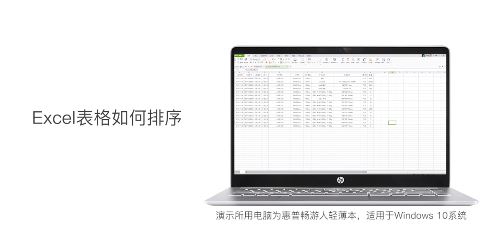
推荐:Office2016精简版|Office2016三合一精简版(自动激活)顽石版
Excel表格自动排序的设置方法一
1、首先打开Excel表格,在“筛选”里的排序功能,首先打开一个表格,先冻结标题行。
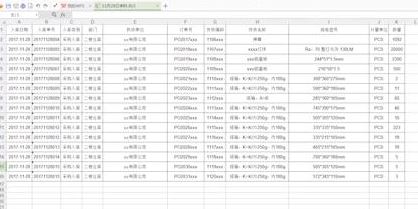
2、点击第一行——“开始”——“冻结窗口”【进行冻结】;
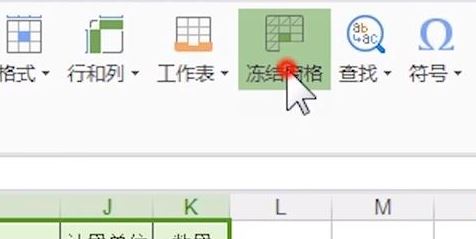
3、接下来开始筛选,点击“开始”——“筛选”我们以最后一排的数量来排序。
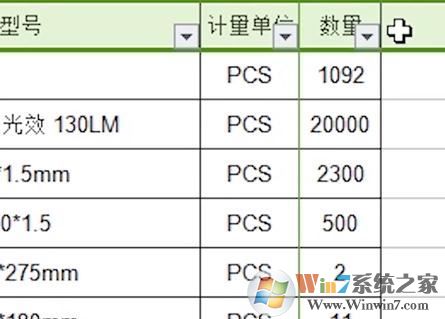
4、然后我们全选所有文字区域,点“数量”旁边的三角图标,选择“升序”或“降序”都可以。
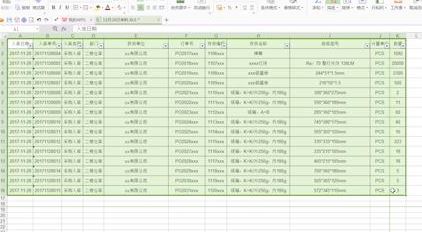
5、接着“确定”呈现出当前表格。这种操作方式的缺点是,在全选的数据中,不能有一行或列是完全空白的,在排序的数据中,一定要每行或列都必须有一个数值,否则视为断开其他数据,空白之前与之后,将不能执行排序操作。

Excel表格自动排序的设置方法二
1、在表格中输入1,之后按回车键;
2、选中该单元格,之后将鼠标放在右下角,当出现十字符号后进行下拉;
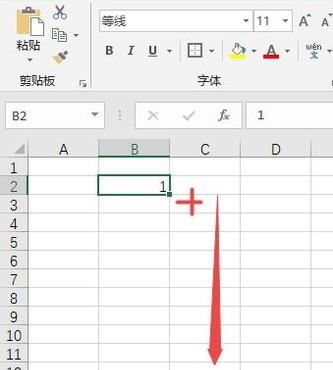
3、完成后点击弹出的按钮,如图:
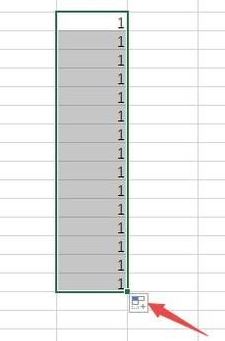
4、点击填充序号,如图:
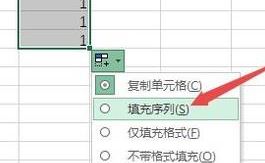
5、然后所选的这几个框的数字就自动编号了~
以上便是winwin7小编给大家分享介绍的Excel表格自动排序的设置方法,有需要的用户快去试试吧~
相关推荐
- DeepSeek怎么本地部署-DeepSeek本地部署教程详解
- 如何删除Word中的空白页-Word空白页删除方法
- IDM怎么添加到Edge浏览器-Edge浏览器怎么添加IDM扩展
- 雷神加速器怎么免费加速Steam-雷神加速器免费加速Steam商店教程
- 知犀思维导图使用方法-知犀思维导图电脑版进阶技巧
- Geekbench6怎么测试-Geekbench6电脑版使用教程
- 亚马逊prime游戏怎么领-2024亚马逊11月3A游戏领取教程
- 纯纯写作怎么换字体-纯纯写作更换自定义字体教程
- Captura怎么设置中文-Captura录屏软件设置中文教程
- 汽水音乐电脑版怎么设置桌面歌词-汽水音乐电脑版设置桌面歌词教程
教程资讯
软件教程排行

系统教程
- 1 Rufus制作Win10启动盘教程(步骤详解)
- 2 Win11系统安装教程|Win11原版安装教程步骤详解
- 3 华硕主板BIOS设置固态硬盘启动顺序为第一启动硬盘教程
- 4 Aptio Setup Utility BIOS设转置U盘启动教程
- 5 电脑怎么进pe系统?进U盘PE系统方法
- 6 Win10系统改装Win7无法启动的原因和解决方法
- 7 苹果电脑怎么删除MAC系统装Win10单系统(解决无法从U盘启动PE)
- 8 电脑怎么把硬盘模式RAID改成AHCI?
- 9 AHCI和RAID有什么区别?AHCI和RAID哪个好
- 10 联想电脑Win10改Win7方法(BIOS设置+U盘启动)联想电脑Win10改Win7教程












